Как да преброя броя на контактите в Outlook?
Да речем, че сте добавили няколко контакта в папка с контакти или група с контакти в Outlook, как преброявате номера на контакта за кратко време? Ръчното броене едно по едно изглежда досадно и не е умен начин. В тази статия ще представя няколко трика за лесно преброяване на броя на контактите в папките/групите с контакти в Outlook.
Пребройте общия брой контакти в папка с контакти със свойствата на папката
Пребройте общия брой контакти в папка с контакти с лента на състоянието
Пребройте общия брой контакти в група контакти
- Автоматизирайте изпращането на имейл с Автоматично CC/BCC, Автоматично препращане по правила; изпрати Автоматичен отговор (Извън офиса) без да е необходим сървър за обмен...
- Получавайте напомняния като BCC Предупреждение когато отговаряте на всички, докато сте в списъка BCC, и Напомняне при липсващи прикачени файлове за забравени прикачени файлове...
- Подобрете ефективността на имейл с Отговор (на всички) с прикачени файлове, Автоматично добавяне на поздрав или дата и час в подпис или тема, Отговорете на няколко имейла...
- Опростете изпращането на имейл с Извикване на имейли, Инструменти за прикачване (Компресиране на всички, автоматично запазване на всички...), Премахване на дубликати, и Бърз доклад...
 Пребройте общия брой контакти в папка с контакти със свойствата на папката
Пребройте общия брой контакти в папка с контакти със свойствата на папката
В тази статия ще ви покажа два начина за преброяване на общия брой контакти в определена папка с контакти в Outlook. И първият начин е да промените свойствата на папката.
Стъпка 1: Преминете към изгледа с контакти, щракнете с десния бутон върху папката с контакти в навигационния панел, в който ще преброите общия брой контакти, и изберете Имоти от менюто с десен бутон.

Стъпка 2: В диалоговия прозорец Свойства на контактите поставете отметка на опцията за Показване на общия брой елементи, след което щракнете върху OK бутон.

Сега ще видите общия брой контакти, показващ се освен името на папката с контакти в навигационния панел.

 Пребройте общия брой контакти в папка с контакти с лента на състоянието
Пребройте общия брой контакти в папка с контакти с лента на състоянието
Другият метод за преброяване на общия брой контакти в папка с контакти е да активирате Елементи в изглед в лентата на състоянието.
Първо, трябва да покажете на Елементи в изглед в лентата на състоянието, като щракнете с десния бутон върху произволно празно място в лентата на състоянието и след това маркирате Елементи в изглед.

Забележка: В Outlook 2007 елементите в изглед са активирани в лентата на състоянието по подразбиране. Вижте екранна снимка по-долу:
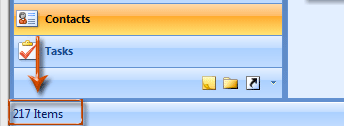
Второ, щракнете, за да изберете папката с контакти, в която ще преброите общия брой контакти, и ще видите общия брой контакти, показващ се в лентата на състоянието.

 Пребройте общия брой контакти в група контакти
Пребройте общия брой контакти в група контакти
Някои потребители на Outlook може да искат да преброят общия брой контакти в определена група контакти. И следващите стъпки ще ви преведат през него.
Стъпка 1: Преминете към изгледа с контакти и щракнете два пъти върху групата с контакти, за да я отворите.
Стъпка 2: В прозореца на групата с контакти щракнете върху Напред група > В интернет формат (vCard) на Група за контакти раздела.

Забележка: В Outlook 2007 трябва да щракнете върху Изпрати > В интернет формат (vCard) на Списък за разпространение раздела.
Стъпка 3: В новия отварящ се прозорец за препращане на съобщение щракнете двукратно върху прикачения файл на група контакти, за да го отворите.


Стъпка 4: В изскачащия диалогов прозорец Отваряне на прикачен файл към имейл щракнете върху отворено бутон.

Стъпка 5: Сега прикаченият текстов файл на групата с контакти се отваря в Notepad. Активирайте лентата на състоянието, като щракнете върху Гледка > Status Bar.

Забележка: Лентата на състоянието няма да бъде активирана, докато не деактивирате обвиването на думи с щракване върху напред > Word Wrap.
Стъпка 6: Поставете курсора на последния ред от съдържанието в Notepad и след това можете да получите общия брой контакти с общия брой редове минус 4.

Например, поставяте курсора на последния ред от съдържанието, той се показва Ln 17 в лентата на състоянието и можете да изчислите, че общият номер на контакт е 17- 4=13.
Стъпка 7: Затворете всички прозорци без записване.
Освен този метод за преброяване на група контакти в Notepad, можете преброяване на членовете на списъка за разпространение с VBA код в Outlook.
Най-добрите инструменти за продуктивност в офиса
Kutools за Outlook - Над 100 мощни функции, за да заредите вашия Outlook
🤖 AI Mail Assistant: Незабавни професионални имейли с AI магия - с едно щракване до гениални отговори, перфектен тон, многоезично владеене. Трансформирайте имейла без усилие! ...
📧 Автоматизиране на имейли: Извън офиса (налично за POP и IMAP) / График за изпращане на имейли / Автоматично CC/BCC по правила при изпращане на имейл / Автоматично пренасочване (разширени правила) / Автоматично добавяне на поздрав / Автоматично разделяне на имейлите с множество получатели на отделни съобщения ...
📨 Управление на Email: Лесно извикване на имейли / Блокиране на измамни имейли по теми и други / Изтриване на дублирани имейли / подробно търсене / Консолидиране на папки ...
📁 Прикачени файлове Pro: Пакетно запазване / Партидно отделяне / Партиден компрес / Автоматично запазване / Автоматично отделяне / Автоматично компресиране ...
🌟 Магия на интерфейса: 😊 Още красиви и готини емотикони / Увеличете продуктивността на Outlook с изгледи с раздели / Минимизирайте Outlook, вместо да затваряте ...
???? Чудеса с едно кликване: Отговорете на всички с входящи прикачени файлове / Антифишинг имейли / 🕘Показване на часовата зона на подателя ...
👩🏼🤝👩🏻 Контакти и календар: Групово добавяне на контакти от избрани имейли / Разделете група контакти на отделни групи / Премахнете напомнянията за рожден ден ...
Над 100 Характеристики Очаквайте вашето проучване! Щракнете тук, за да откриете повече.

